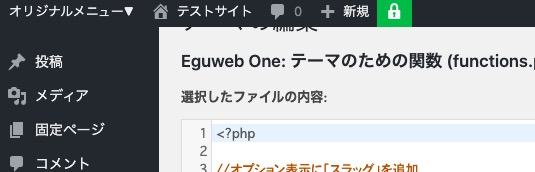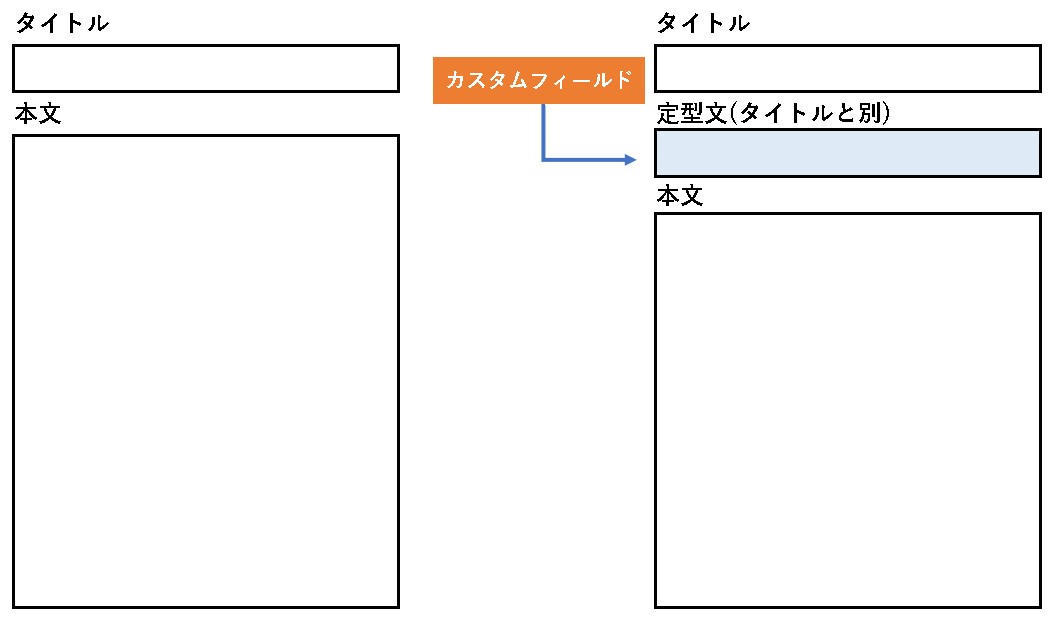昨今、RPA(ロボティック・プロセス・オートメーション)の話題が賑わっていますが、Macでも標準でこのRPAを使うことができるアプリがあります。
Automator
まずはアプリケーション一覧の中から「Automator」を選択します。
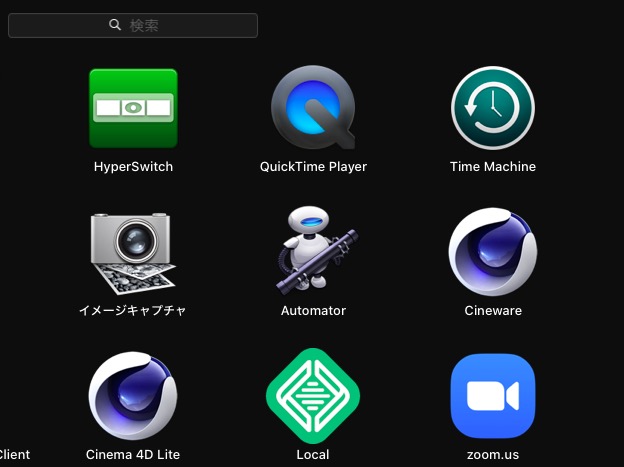
書類の種類を選択してください
ワークフロー、アプリケーション、クイックアクション、プリントプラグイン、フォルダアクション、カレンダーアラーム、イメージキャプチャ・プラグイン、音声入力コマンド
から選択をします。
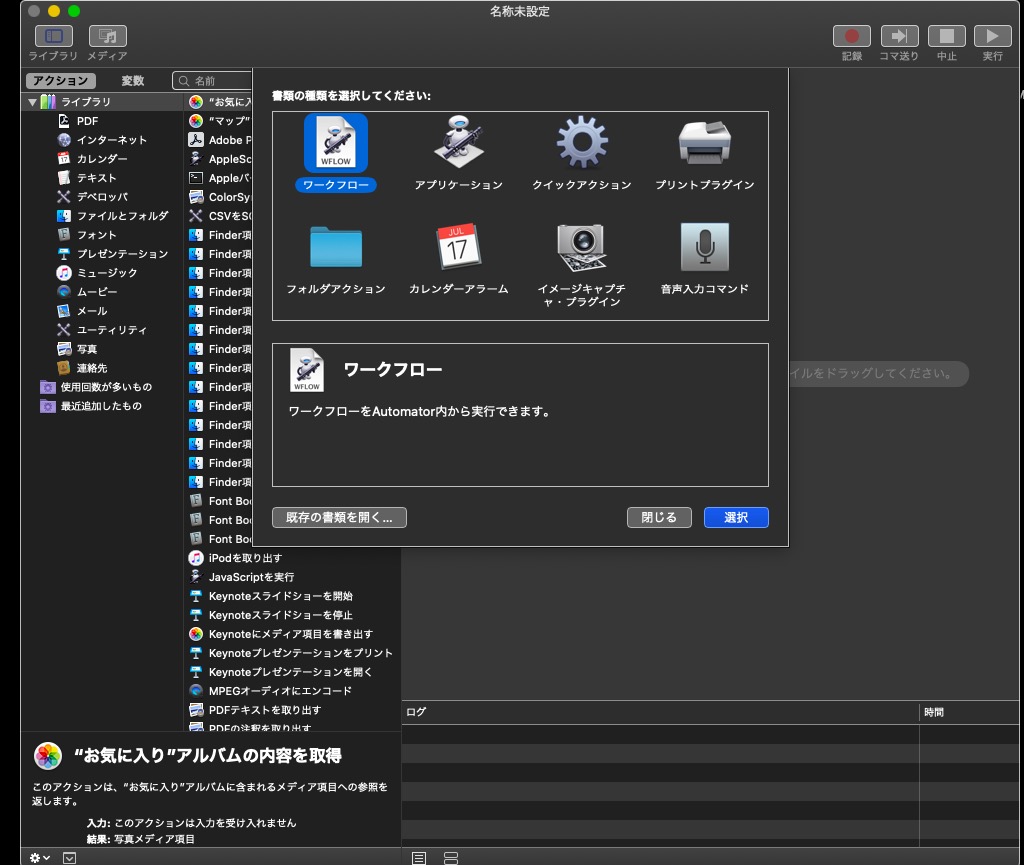
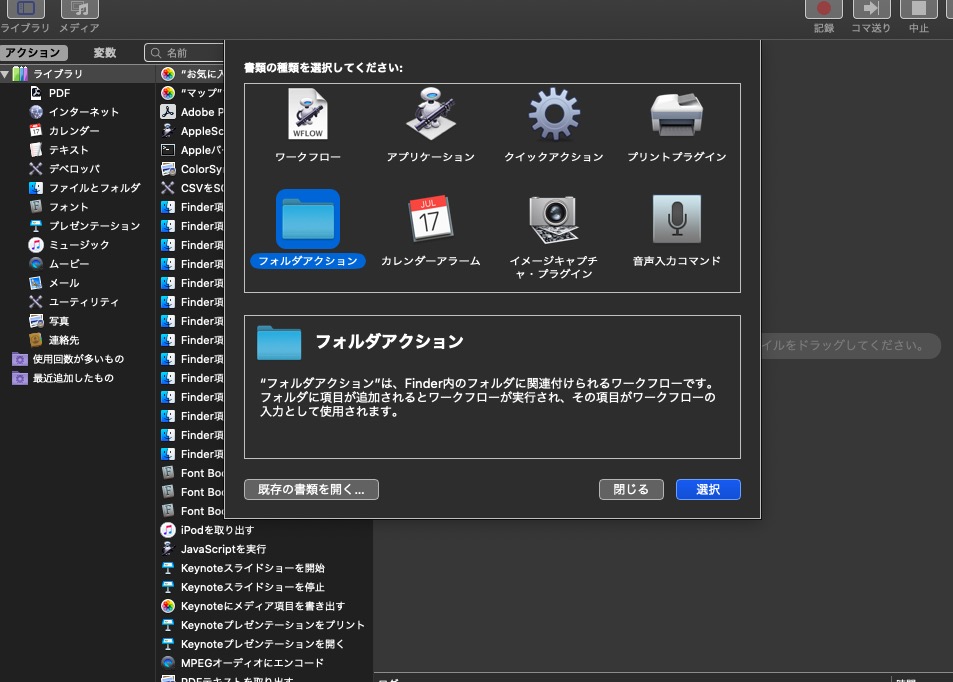
記録
Mac上で動作した内容を記録することができます。

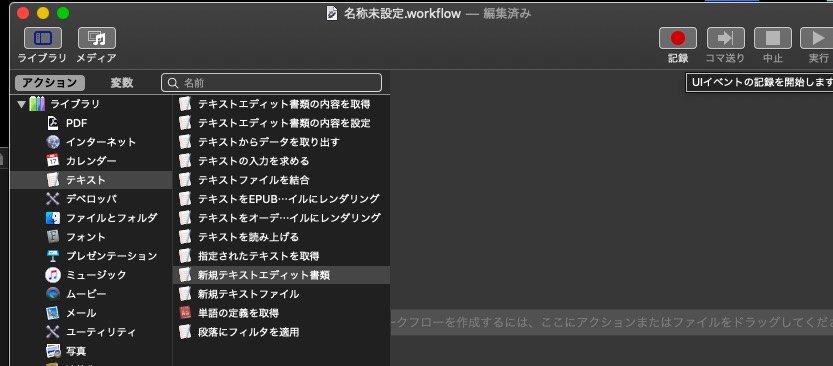
作成した操作を実行すると、例えば「決まった文字を入力する」といった動作を繰り返すことができます。
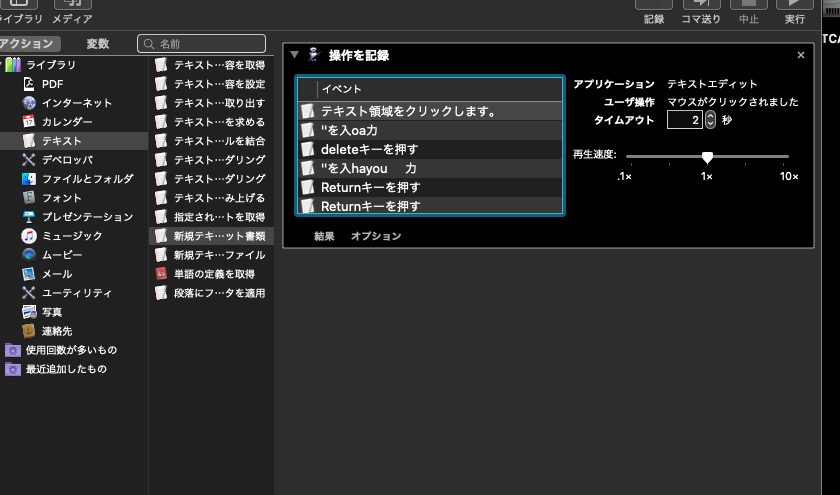
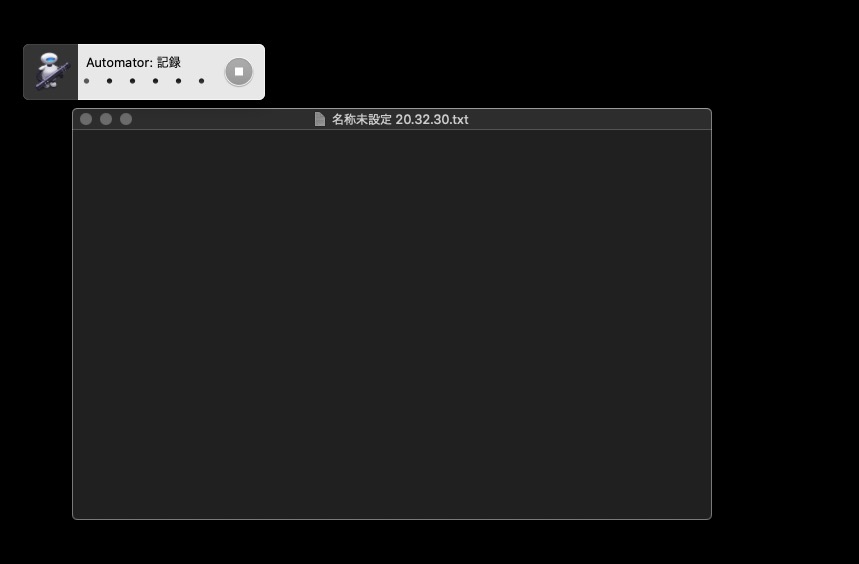
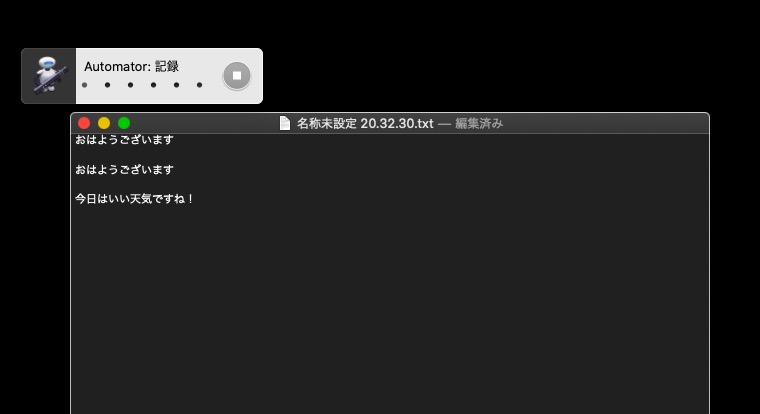
入力できました!
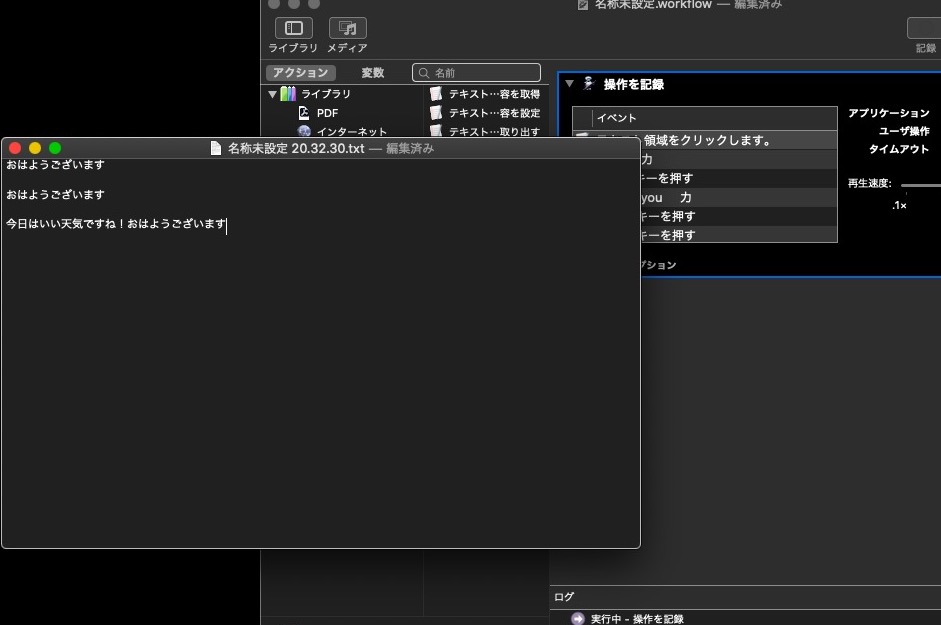
作成したプログラムは保存しておきましょう。
拡張子は「.workflow」となります。
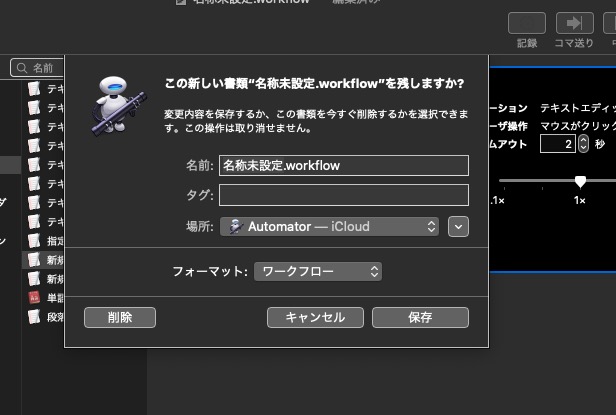
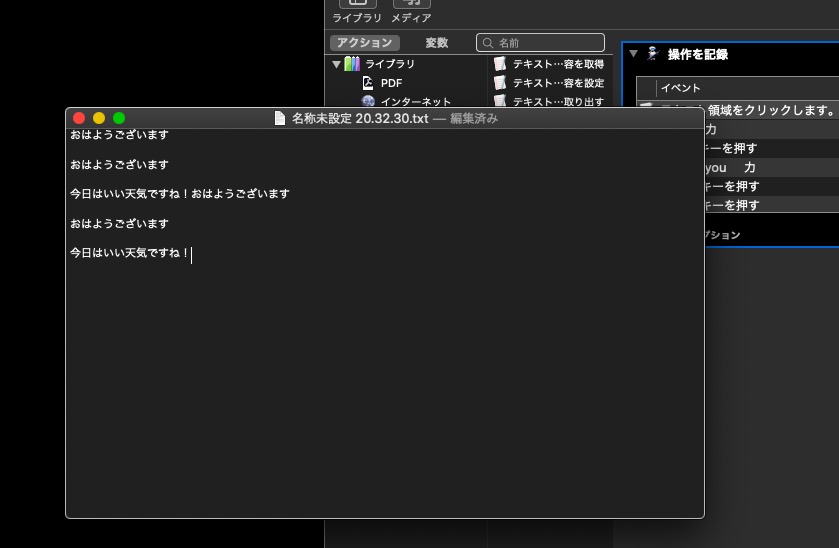
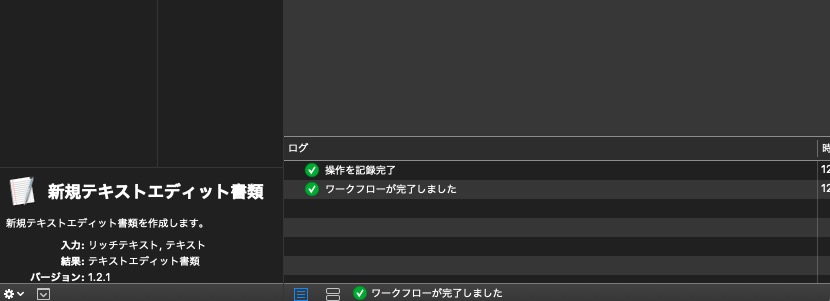
まとめ
「今、求められる人材」の中でもRPAというスキルは上位に上がっていますので、ぜひMacでも使えるようになってみましょう!
それでは^o^)/